Spouštění programů pro Windows na Mac pomocí měchu
Makradar Technologie / / December 19, 2019
Pokud je k dispozici pouze požadované aplikace pro zařízení s operačním systémem Windows, před vznikem makovodov otázka: jak spustit tento program na počítači Mac? Je ironií, ale pro mnoho nástrojů, a dokonce ani velmi stará hra tou nejlepší volbou - měch zdarma emulátor. Aniž bychom se pouštěli do technických detailů, uvažujme, jak jej použít ke spuštění na počítači Mac nějaké Windows-program.
Měch instalaci a sledovat aktualizace
ačkoli víno - open-sorsny projekt, který má své kořeny v Linux systémem svého Mac verze je docela pohodlné používání a umožňuje snadno a rychle přenést do OS X příliš mnoho programů (i když ne všichni).
Z oficiálních stránkách měch stáhnout Vinařství měch app - je správcem portování programy systému Windows pod OS X. Rozbalit stažený archiv, přesunout ji do složky Program (Applications) a spustit.
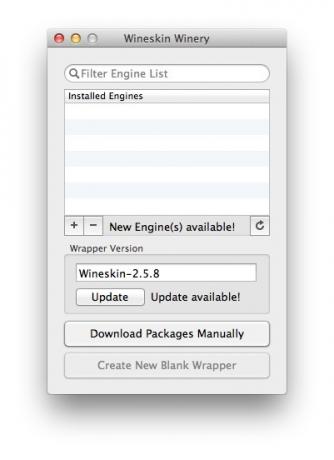
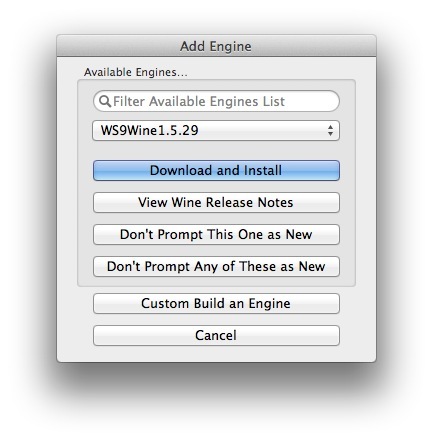
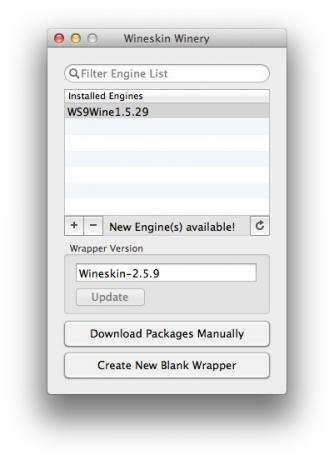
Hlavní okno vždy věnovat pozornost nápisu Nový motor (y) k dispozici! ( „K dispozici nové motory!“) A na tom, zda kliknout na tlačítko k dispozici aktualizovat( „Update“) ve skupině
obálka Version ( "Verze shell"). Ujistěte se, že stisknutím tlačítka stáhnout nejnovější opravy a dodatky. Na základě seznamu nainstalovaných motorů (Instalované motory), Což je ve výchozím nastavení prázdná, stiskněte tlačítko +. V novém okně se bude nový motor být vybrán okamžitě stáhnout a nainstalovat, které můžete kliknout na tlačítko Stažení a instalace.Za to, že seznam motorů nebude prázdná: znamená to, že nově instalovaný motor. A teď si můžete vytvořit šablonu pro požadovaný porting Windows-programu.
Vytvoření prázdnou skořápku
Pouze v přítomnosti alespoň jednoho motoru namontován hlavně tlačítka Winery měch okno bude k dispozici Vytvořit nový prázdný Wrapper ( „Vytvořit prázdnou skořápku“). Klikněte na něj.
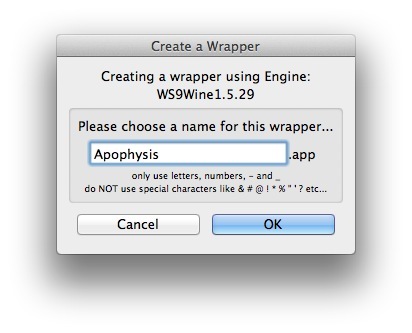
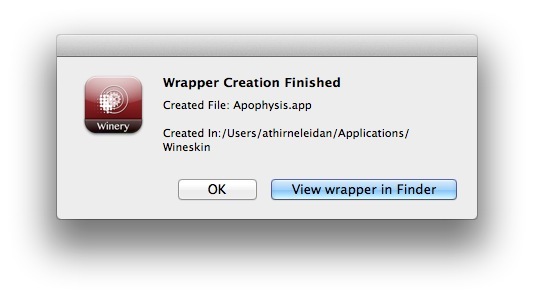
Zadejte název programu, klikněte na tlačítko OK a čekat měch vytvoření nové aplikace pro zobrazení okna, ve kterém se stisknutím tlačítka Zobrazit obal ve Finderu ( „Vidíš skrz kůži Finder») - otevírá okno ‚Finder‘ se složkou~ / Applications / měch, Který bude právě jste vytvořili aplikační obal.
Umístěním Windows-program v shellu měch
Spusťte program vytvořený podržením volbaTak otevřete Installation Manager a konfiguraci požadovaných aplikací na bázi Windows interně měch shell.
V hlavním okně klikněte na Nástroje Instalace softwaru ( „Instalace aplikace“), a teď máte v podstatě dvě možnosti: spustit instalační program (a předat standard Založené na systému Windows instalace softwaru postup) nebo místa uvnitř pláště, na virtuálním disku C:, což je aplikace, která nevyžaduje instalace.
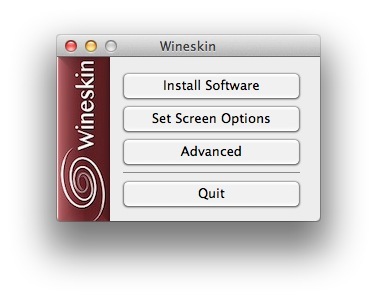
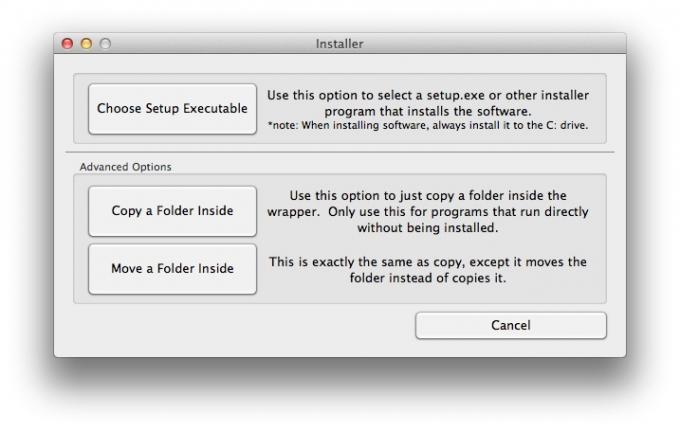
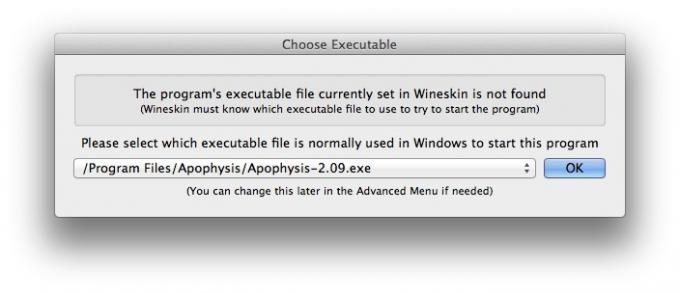
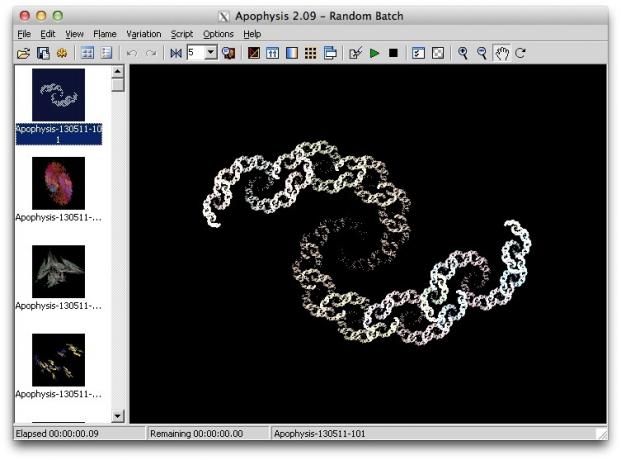
Například take fraktály editor apofýza. Stažený EXE-soubor prostě není třeba instalovat - program, připravený k použití. Umístěte jej do nové složky a návrat do okna měch klepnutím nebo klepnutím na tlačítko Zkopírovat složku Inside( „Kopírování uvnitř složky“) nebo tlačítka Přesunutí složky Inside ( „Přesunout složku zevnitř“). Rozdíl mezi těmito dvěma tlačítky je zřejmý - bych si vybrala druhou možnost, nesmí být ponechány v Downloads složce OS X není nic zbytečné.
Poté, co s výzvou měch vybrat, které spustitelný by měl být otevřen při spuštění shellu. Je zřejmé, že toto je jediná „spustitelný“, který byl právě přesunut uvnitř pláště. Potvrzení výběru se vrátíte do hlavního okna nastavení měch Manager. stiskněte tlačítko přestat ( „Exit“) a v okně Finder vrátí zpět do složky, která je umístěna v nové shell programu.
Nyní poklepejte na něj pro spuštění této konkrétní shell - po chvíli uvidíte „vindovyh“ editor apofýza rozhraní, připraven k práci.
Aplikace založené na systému Windows Konfigurace uvnitř pláště měch
Na závěr je třeba říci o klíči pokročilý V hlavním okně měch Správce nastavení. Průměrný uživatel může potřebovat, aby se vážou k portu programu některé ikony (v pravém dolním rohu záložkykonfigurace). Pokročilí uživatelé také prostřednictvím karet nářadí a možnosti může být konfigurován jako parametry a aplikace komunikovat se systémem Mac Windows prostředí. Pokud nemáte zcela pochopit, co se děje, není nic lepšího, ne na dotek.
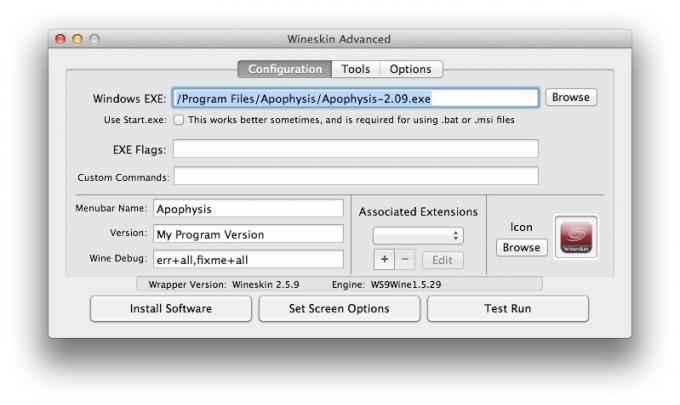
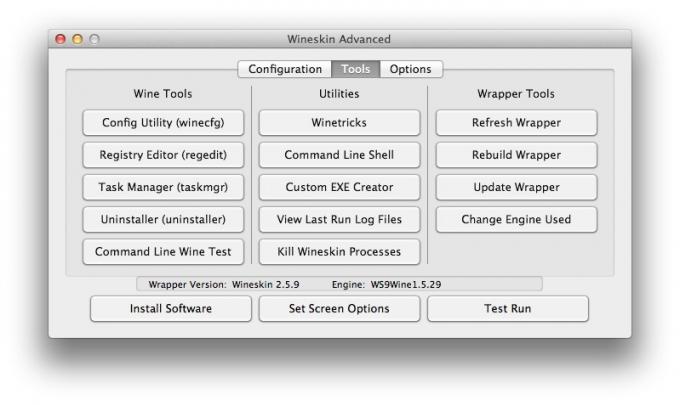

Úklid tip: Všimněte si, že se přenosné aplikace v měchu pláště jsou softwarové součásti, které poskytují emulace Windows prostředí. Proto je velikost aplikace „obmakintoshennogo“ mohou výrazně lišit (někdy i několikrát) o velikosti stejného programu v nativním prostředí systému Windows pro ni. Například, „váha“ v apofýza je pouze 1,3 MB, a to táhne přeneseného verzi téměř 380 MB. Nicméně, to je mnohem méně, než plnohodnotného systému Windows, který vyžaduje disk v počítači více než tucet gigabytů zdarma pro jejich práci.

